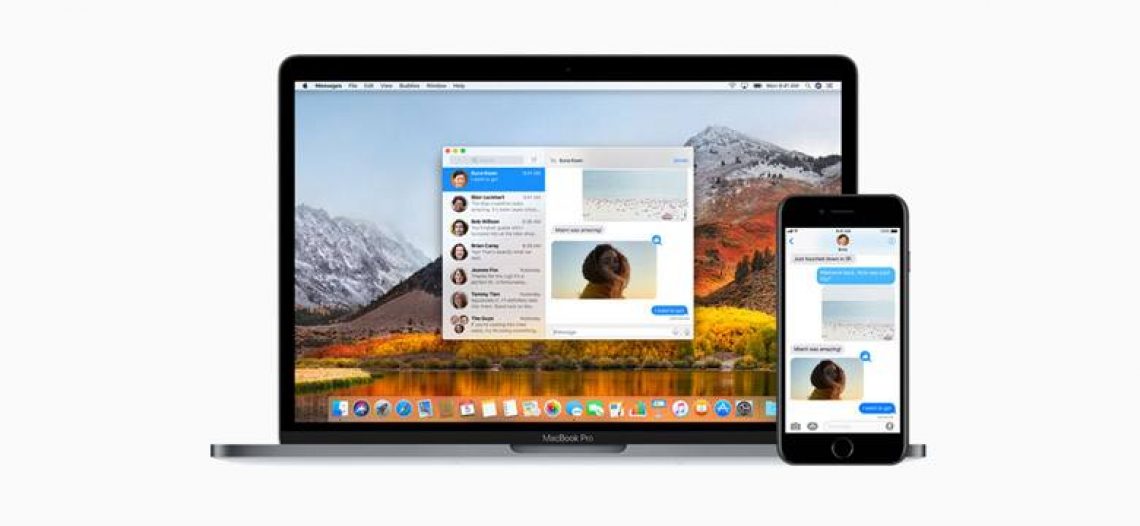Cách đồng bộ hóa tin nhắn của bạn trên các thiết bị chạy iOS 11
Bắt đầu với iOS 11 và MacOS High Sierra, ứng dụng Tin nhắn của Apple có thêm một tính năng đồng bộ hóa đám mây mới hữu ích, được gọi là Tin nhắn trên iCloud. Với tính năng này, khi bạn đăng nhập vào một thiết bị mới khác, tất cả các cuộc trò chuyện của bạn sẽ được đồng bộ hoá tự động thông qua iCloud và xuất hiện tự động trong ứng dụng Tin nhắn trên thiết bị mới.
Giống như Thư viện Ảnh iCloud, tính năng Tin nhắn trên iCloud giúp bạn luôn đồng bộ hóa các cuộc trò chuyện và tệp đính kèm trên iPhone, iPad, iPod touch và các thiết bị Mac theo cách giúp bảo quản việc lưu trữ.
Với Tin nhắn trên iCloud, khi bạn xóa một đoạn tin nhắn nào đó mà bạn cảm thấy xấu hổ và không muốn nó xuất hiện trên một thiết bị khác, thì tin nhắn đó cũng sẽ tự động xóa nó khỏi tất cả các thiết bị khác mà bạn đang sở hữu và ngược lại.
Dưới đây là cách thiết lập và sử dụng tính năng Tin nhắn trên iCloud.
Trước khi đi vào bài hướng dẫn, Tin nhắn trên iCloud yêu cầu:
- iPhone, iPad hoặc iPod touch chạy iOS 11 trở lên
- Mac chạy macOS High Sierra trở lên
Tính năng này không được hỗ trợ trực tiếp trên Apple Watch.
Xem Thêm :
Lợi ích khi sử dụng Tin nhắn trên iCloud
Như đã đề cập, tính năng này lưu lại toàn bộ các tin nhắn của bạn trong iCloud, vì vậy tất cả các cuộc trò chuyện và tệp đính kèm của bạn đều xuất hiện lại khi bạn đăng nhập vào ứng dụng Tin nhắn trên một thiết bị mới.
Ứng dụng Tin nhắn sẽ lưu trữ các cuộc trò chuyện gần đây nhất trên thiết bị và các tin nhắn cũ hơn sẽ được tải theo yêu cầu từ iCloud. Điều này cho phép bạn tiết kiệm dung lượng trên iPhone, iPad, iPod touch và Mac.
Tin nhắn trên iCloud cũng làm cho quá trình sao lưu iCloud chiếm ít bộ nhớ hơn và nhanh hơn.
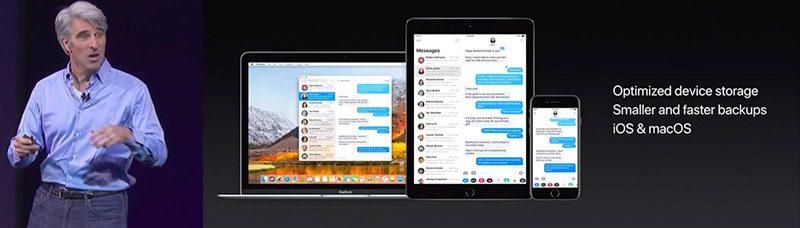
Sở dĩ nó làm được điều này là vì cơ sở dữ liệu của ứng dụng Tin nhắn không được bao gồm trong bản sao lưu thiết bị iOS của bạn trong iCloud vì nó đã có ở đó rồi. Có lẽ điều quan trọng nhất là Tin nhắn trên iCloud giúp bạn duy trì kích thước của cơ sở dữ liệu trong Tin nhắn trên thiết bị của mình dưới sự kiểm soát.
Ứng dụng Tin nhắn của Apple nổi tiếng là giữ lại các tin nhắn và tệp đính kèm đã xóa trong cơ sở dữ liệu của cuộc trò chuyện ngay cả khi bạn đã chọn xóa nó, điều này cho phép iOS tối ưu hóa cơ sở dữ liệu của Tin nhắn khi dung lượng lưu trữ trên iPhone còn thấp.
Với Tin nhắn trên iCloud, những vấn đề lưu trữ đó đã trở thành vấn đề của quá khứ.
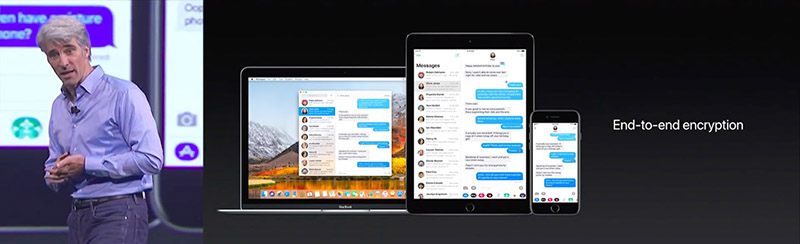
Thêm một điểm cộng nữa cho tính năng này đó là nếu bạn bị mất iPhone hoặc vô tình xóa sạch tất cả mọi thứ, thì bạn chỉ cần đăng nhập vào thiết bị mới của bạn và tất cả các cuộc trò chuyện của bạn sẽ tự động được nạp từ iCloud.
Hơn thế nữa, bạn không cần phải từ bỏ quyền riêng tư và bảo mật khi sử dụng tính năng này: với Tin nhắn trên iCloud, tất cả các cuộc trò chuyện của bạn đều được mã hóa từ đầu đến cuối, giống như trước đây.
Cách kích hoạt Tin nhắn trên iCloud
Bạn phải bật tính năng này một cách riêng biệt trên mọi iPhone, iPad, iPod touch hoặc Mac bạn đang sở hữu.
Trên iPhone and iPad:
1. Mở ứng dụng Cài đặt trên thiết bị iOS của bạn lên.
2. Kéo xuống dưới và nhấn vào Tin nhắn (Messages).
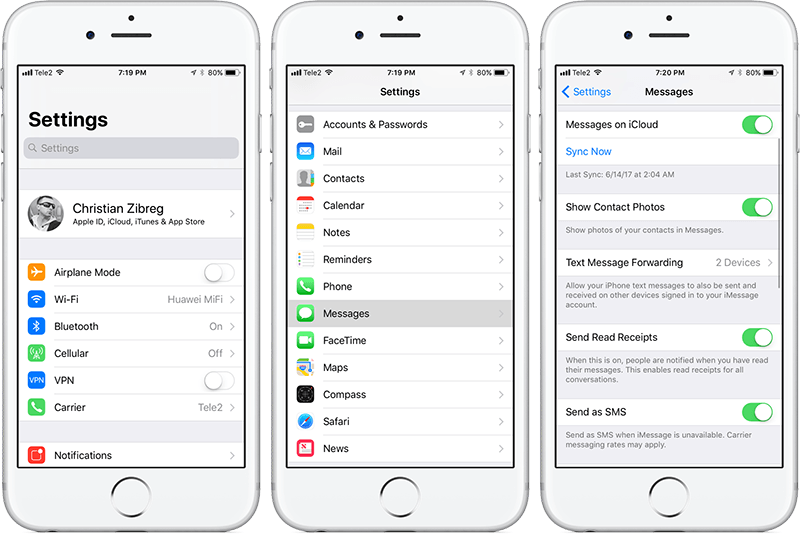
3. Chỗ Tin nhắn trên iCloud (Messages on iCloud) các bạn bật lên.
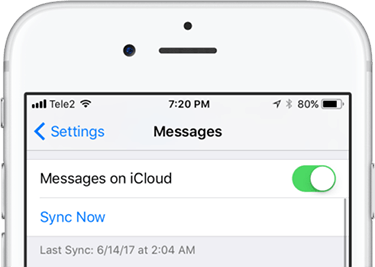
Khi bạn bật tính năng này lần đầu tiên, thiết bị của bạn sẽ cần tải cơ sở dữ liệu của Tin nhắn lên iCloud. Tùy thuộc vào số lượng cuộc trò chuyện và tệp đính kèm mà bạn có trong ứng dụng Tin nhắn, quá trình này có thể mất từ vài giây đến vài phút hoặc hơn.
Trên Mac:
1. Mở ứng dụng Tin nhắn (Messages) trên máy Mac của bạn.
2. Chọn Preferences từ menu Messages.
3. Click vào tab Accounts trong cửa sổ tùy chọn tin nhắn.
4. Chọn tài khoản iMessage của bạn từ danh sách phía bên trái, sau đó click vào ô vuông bên cạnh “Enable this account” để đánh dấu nếu nó chưa được bật.
5. Bây giờ hãy click vào ô vuông bên cạnh “Enable Messages on iCloud”.
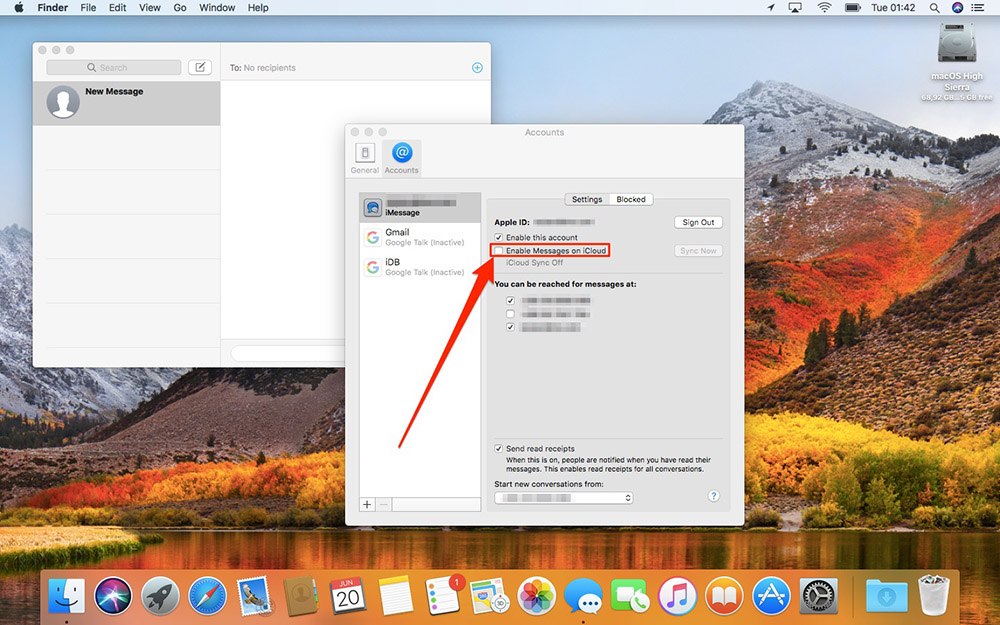
Tin nhắn sẽ bắt đầu tải xuống kho lưu trữ trò chuyện của bạn từ iCloud, có thể mất một khoảng thời gian tùy thuộc vào số lượng cuộc trò chuyện và các tệp đính kèm đã lưu trong tài khoản của bạn.
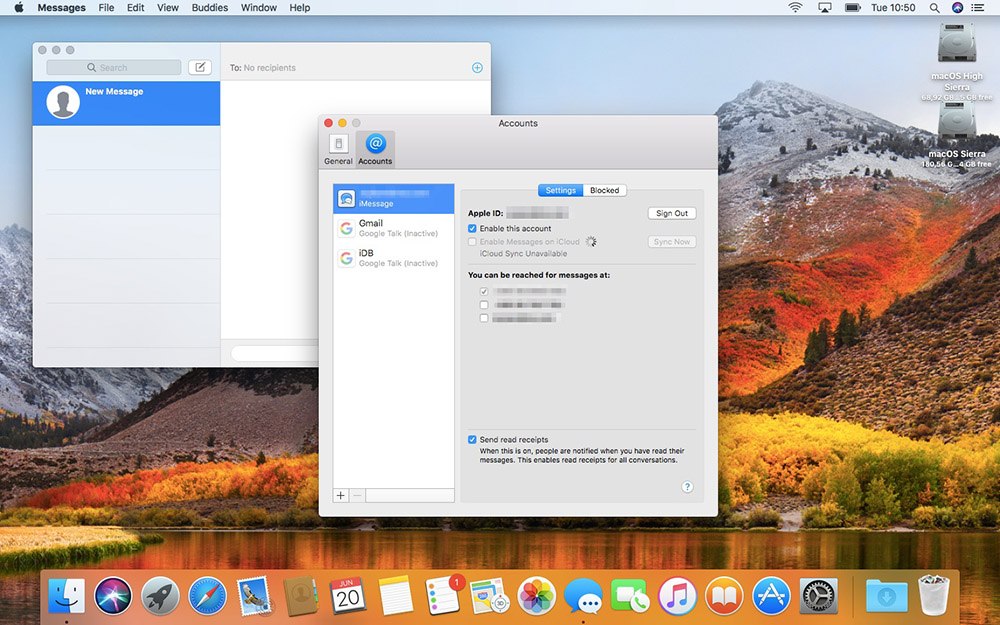
Nếu tính năng Tin nhắn trên iCloud đã được bật trên iPhone, iPad, iPod touch hoặc máy Mac khác của bạn, thì ứng dụng Tin nhắn có thể đưa ra đề xuất nhanh chóng để bật trên máy Mac này và ngược lại.
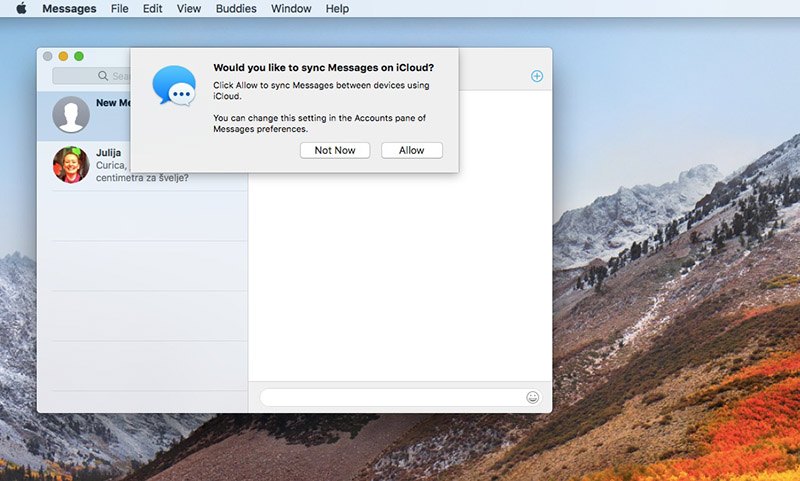
Nếu nó hiện thông báo như hình trên, chỉ cần một cú click chuột duy nhất vào nút Allow là tính năng Tin nhắn trên iCloud sẽ được bật.
Làm thế nào để “ép” đồng bộ hóa tin nhắn bằng Tin nhắn trên iCloud
Trước khi bạn tắt tính năng Tin nhắn trên iCloud cho tất cả các thiết bị của bạn, bạn nên “ép” ứng dụng Tin nhắn phải thực hiện một lần đồng bộ cuối cùng với iCloud.
Trên iPhone and iPad:
1. Mở ứng dụng Cài đặt trên thiết bị iOS của bạn lên.
2. Kéo xuống dưới và nhấn vào Tin nhắn (Messages).
3. Nhấn vào dòng “Đồng bộ hóa ngay bây giờ” (Sync Now) bên dưới nút Tin nhắn trên iCloud(Messages on iCloud).
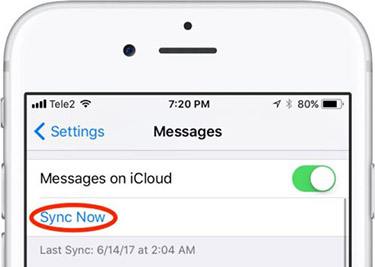
Thao tác này sẽ đảm bảo cơ sở dữ liệu tin nhắn của bạn được cập nhật trong iCloud, nó có thể có ích nếu bạn bị mất thiết bị hoặc vô tình xóa sạch mọi thứ.
Nếu bạn không bật tính năng Tin nhắn trên iCloud, bạn sẽ không thấy tuỳ chọn này.
Làm thế nào để vô hiệu hóa Tin nhắn trên iCloud
Bạn có thể tắt Tin nhắn trên iCloud cho thiết bị hiện tại của mình hoặc tắt nó ngay trên tất cả các thiết bị iPhone, iPad, iPod touch và Mac đã bật.
Trên iPhone and iPad:
1. Mở ứng dụng Cài đặt trên thiết bị iOS của bạn lên.
2. Kéo xuống dưới và nhấn vào Tin nhắn (Messages).
3. Chỗ Tin nhắn trên iCloud (Messages on iCloud) các bạn tắt đi.
Một thông báo nhắc nhở sẽ hiện lên hỏi bạn có muốn tắt tính năng này trên thiết bị này hoặc tất cả các thiết bị của bạn hay không.
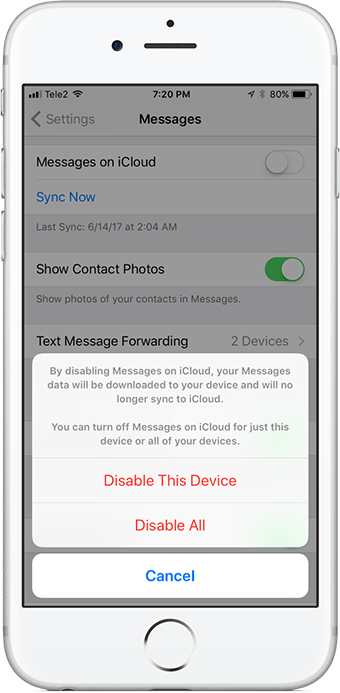
Trong đó tùy chọn:
- Vô hiệu hoá thiết bị này (Disable This Device) – là tính năng Tin nhắn trên iCloud trên thiết bị này.
- Vô hiệu hoá tất cả (Disable All) – là tắt tính năng Tin nhắn trên iCloud trên tất cả các thiết bị của bạn.
Chọn một trong hai tùy chọn hoặc nhấn Hủy (Cancel) để hủy bỏ thao tác này.
Tắt tính năng tắt nhắc cho thiết bị của bạn tải xuống dữ liệu Thông điệp gần đây nhất. “Bằng cách vô hiệu hoá Tin nhắn trên iCloud, dữ liệu Messages của bạn sẽ được tải xuống thiết bị của bạn và sẽ không còn đồng bộ với iCloud”, đọc mô tả của tính năng này.
Khi tính năng này được tắt đi thì dữ liệu gần đây nhất của bạn trong ứng dụng Tin nhắn sẽ được tải xuống thiết bị của bạn và sẽ không còn đồng bộ với iCloud nữa.
Như đã đề cập trước đây, bạn nên vô hiệu hóa ứng dụng Tin nhắn để đồng bộ với iCloud bằng tay để tắt tính năng này. Ngày và giờ đồng bộ hóa gần đây nhất được hiển thị bên dưới nút “Đồng bộ hóa ngay bây giờ” trong Cài đặt – Tin nhắn (Settings – Messages) trên iPhone, iPad hoặc iPod touch của bạn và trong cửa sổ tùy chọn tin nhắn trên máy Mac của bạn.
Trên Mac:
1. Mở ứng dụng Tin nhắn (Messages) trên máy Mac của bạn.
2. Chọn Preferences từ menu Messages.
3. Click vào tab Accounts trong cửa sổ tùy chọn tin nhắn.
4. Bỏ tích vào ô vuông bên cạnh “Enable this account” để tắt tính năng này.
Nếu tính năng Tin nhắn trên iCloud đang hoạt động trên các thiết bị khác, máy Mac của bạn sẽ hỏi bạn có muốn tắt tính năng chỉ dành cho máy tính này hay cho tất cả các thiết bị của bạn tương tự như trên iPhone, iPad hay iPod touch.
Lời kết
Tinh năng này quả thật rất hữu ích nếu bạn đang sử dụng nhiều thiết bị Apple và muốn mọi thiết bị này được đồng bộ hóa với nhau một cách tự động.
Apple luôn làm cho các hệ sinh thái của họ tương tác lẫn nhau để tạo nên sự nhất quán trong quá trình sử dụng giữa các thiết bị, bất kể bạn đang dùng một máy Mac, một chiếc iPhone hay iPad thì giữa chúng đều có sự kết nối nhờ vào hệ điều hành.
Nếu bạn gặp bất kỳ khó khăn nào trong quá trình thực hiện, hãy bình luận bên dưới bài viết này để được giải đáp nhé.
Nguồn: iDB